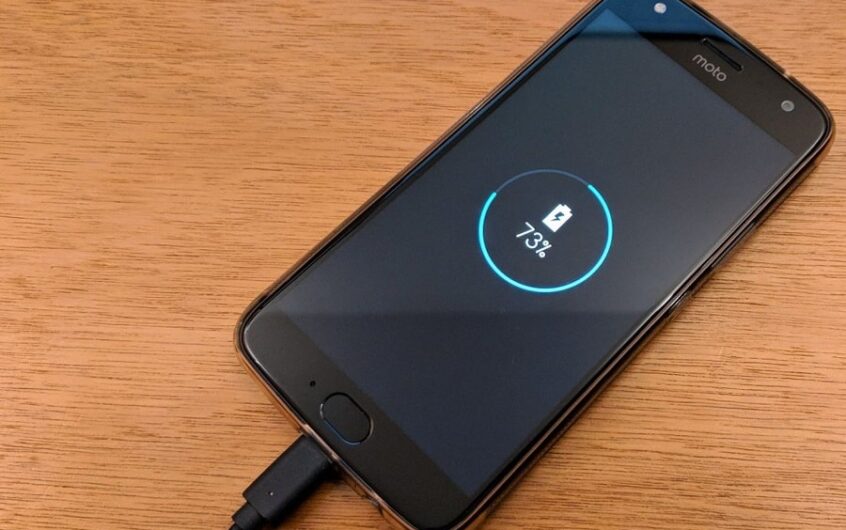Android 휴대폰 배터리를 정상적으로 충전할 수 없는 경우 휴대폰 충전기나 배터리가 고장난 것으로 즉시 가정하지 마십시오.
많은 이유가 있습니다배터리를 충전할 수 없습니다.您 的휴대 전화연결 후전혀 충전할 수 없습니다, 또는 매우 느리게만 충전될 수 있습니다(때로는 방전 속도보다 빠름).
여기에 Android 휴대 전화가 충전되지 않는 문제를 해결하는 데 도움이되는 솔루션이 거의 없습니다.문제.
안드로이드 폰은 충전할 수 없습니다
대부분의 경우 충전 문제는 충전기 또는 포트 자체와 관련이 있습니다.그러나 충전 케이블은 지금까지 가장 일반적인 충전 문제이며, 이는 당연합니다.먼저 다른 USB 케이블이나 충전기를 사용하여 확인하거나 도움이 될 수 있는 다른 전원에 충전기를 연결해 보는 것이 좋습니다.

충전 포트에 먼지나 부스러기만 있어 스마트폰 충전을 방해할 수 있습니다.충전 포트 내부를 살펴보십시오. 손전등을 들고 있어야 할 수도 있습니다.오래된 칫솔, 바늘 또는 종이 클립을 사용하여 먼지를 제거할 수 있습니다.쉬운?휴대전화, 태블릿, TV 및 컴퓨터 청소에 대한 추가 정보를 보려면 여기를 누르거나 클릭하세요.
또한 문제는 일반적으로 USB 포트와 microUSB 충전기 내부의 금속 표면 사이의 접촉 불량입니다.장치에 필요한 모든 작업을 끈 다음(가능한 경우 배터리 제거) 이쑤시개와 같은 것을 사용하여 스마트폰 또는 태블릿의 USB 포트 내부에 있는 작은 레이블을 "들어올립니다".

주의, 주의하십시오.
그런 다음 배터리를 다시 삽입한 다음 다시 삽입하여 충전하십시오.대부분의 경우 이 문제는 해결할 수 있습니다.
나쁘지 않다구글 플레이 스토어에서다운로드 및 설치암페어 앱,신청장치의 배터리 소모, 충전 상태 및 기타 중요한 데이터에 대한 실시간 정보를 제공할 수 있습니다.
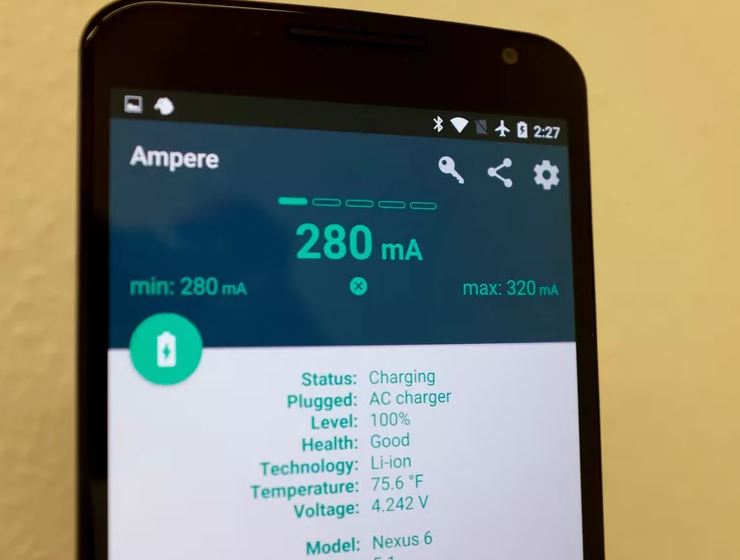
충전 중에 휴대폰을 사용하면 휴대폰이 느리게 충전되는 이유입니다.휴대폰을 충전하는 동안 배터리 집약적인 작업을 수행하는 모든 휴대폰 사용자의 경우 충전할 때와 마찬가지로 배터리가 빨리 방전될 수 있으므로 휴대폰이 너무 느리게 충전된다는 것을 알게 됩니다.
전화 업데이트
소프트웨어는 매우 흥미롭습니다.XNUMX초는 제대로 작동하고 다음 XNUMX초는 미친 듯이 글리치가 발생합니다.소프트웨어가 오래되었지만 업데이트된 애플리케이션으로 인해 배터리 부족과 같은 예측할 수 없는 상황이 발생할 수 있습니다.이상하게 들릴 수도 있지만 때로는 장치가 다시 정상적으로 작동하도록 업데이트만 하면 됩니다.휴대전화 업데이트에 익숙하지 않다면 시작할 때입니다.
이동"설정"> "전화 정보" 업데이트를 확인하려면.
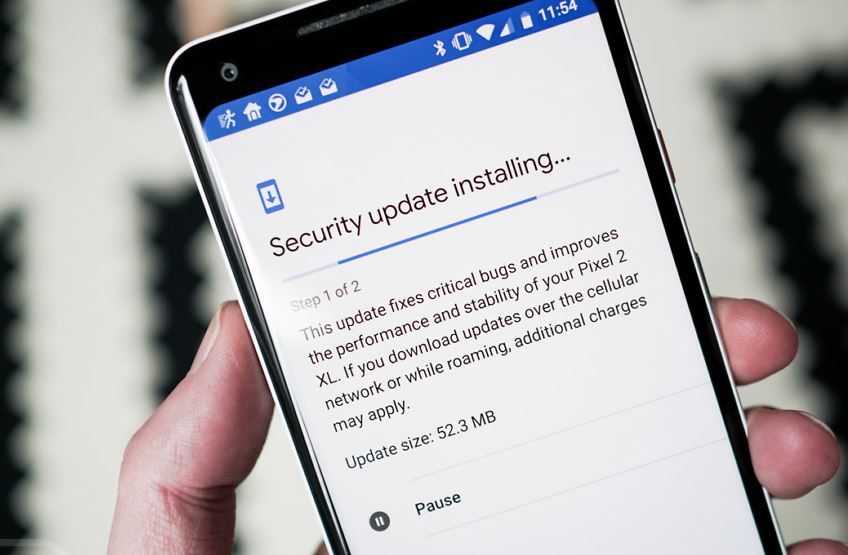
장치 캐시 지우기
캐시를 지우는 것은 장치와 모든 파티션을 정리할 수 있기 때문에 훌륭한 기술입니다.캐시를 지우면 장치에 저장된 불필요한 데이터와 파일이 모두 삭제되어 장치 소프트웨어가 오작동할 수 있으며 현재 데이터를 인식할 수 없습니다.
- "설정"을 열고 "저장소"를 찾으십시오.
- 이제 "캐시된 데이터"를 클릭하십시오.
- 위와 같이 "확인"을 클릭하여 장치의 불필요한 캐시를 모두 지웁니다.
배터리 보정
배터리 성능과 배터리 수명이 감소한 경우 이를 보정해야 할 수 있습니다.Android 배터리를 보정한다는 것은 Android 운영 체제가 실제 배터리 잔량을 다시 반영하도록 이 정보를 수정하도록 하는 것을 의미합니다.
- 전화기가 저절로 꺼질 때까지 전화기를 완전히 방전시키십시오.
- 다시 열었다가 닫습니다.
- 전화기를 충전기에 꽂은 다음 화면이나 LED 표시등이 100%가 될 때까지 전원을 켜지 않고 충전하십시오.
- 충전기의 플러그를 뽑습니다.
- 전화를 켭니다.배터리 잔량 표시기가 100%로 표시되지 않을 수 있으므로 충전기를 다시 연결하고(휴대전화를 켜둔 상태로 유지) 화면에도 100%가 표시될 때까지 계속 충전하십시오.
- 전화를 뽑았다가 다시 시작하십시오.100%가 표시되지 않으면 화면에 100%가 표시될 때까지 충전기를 다시 삽입하십시오.
- 전원을 연결하지 않고 시작할 때 100%가 표시될 때까지(또는 생각한 것과 비슷할 때까지) 이 주기를 반복합니다.
- 이제 배터리가 0%로 완전히 방전되도록 한 다음 전화기를 다시 끕니다.
- 중단 없이 다시 배터리를 완전히 충전하려면 Android 시스템의 배터리 비율을 재설정해야 합니다.
보조 배터리
당신의 스마트폰은 고장이 아닐 수 있지만 배터리는 낡았습니다.다행히도 약간의 노력이 필요할 수 있지만 대부분의 구형 Android 기기에서 쉽게 분리하고 배터리를 직접 교체할 수 있습니다.
뒤로 당겨 배터리를 확인하십시오.거기에 먼지가 있습니까?배터리에서 산이 누출되기 시작했습니까?모든 것이 정상이면 다른 배터리를 테스트하십시오.새 배터리를 사러 갈 필요는 없고, 같은 휴대폰을 가지고 있는 친구에게 배터리를 테스트해볼 수 있는지 물어보세요.
작동하지 않으면 전화 문제일 수 있습니다.가능하면 배터리를 구입할 때입니다.
다른 모든 방법이 실패하면 마지막 옵션은 전문가에게 전화를 확인하는 것입니다.위의 기술 중 어느 것도 성공하지 못했기 때문에 하드웨어 오류가 발생할 수 있습니다.